Možete učiniti različite stvari za upravljanje košem za recikliranje na vašem Windows računalu. Na primjer, možete spriječiti Windows da automatski prazni kantu za recikliranje. Također možete promijeniti koliko često Windows prazni koš za smeće. Možda želite da se brže prazni ili da duže čeka.
Kako izmijeniti količinu pohrane u košu za reciklažu – Windows 11
Jedna promjena koju možete napraviti u košu za recikliranje je izmjena količine rezerviranog prostora za pohranu. Na taj način možete spremiti koš za reciklažu više ili manje prije nego što počne brisati najstarije datoteke. Desnom tipkom miša kliknite koš za smeće i odaberite opciju Svojstva za početak.
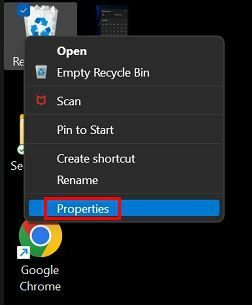
Kada se otvori prozor Svojstva koša za smeće, potražite odjeljak koji kaže Postavke za odabranu lokaciju. Provjerite je li odabrana prilagođena veličina i unesite iznos po svom izboru. Ako niste sigurni koliko je MB potrebno, uvijek možete pitati Google. No, evo nekoliko brojeva koji bi mogli biti korisni.
- 1GB je 1000MB
- 2GB je 2000 MB
- 10 GB je 10.000 MB
- 20 GB je 20 000 MB
- 50 GB je 50 000 MB
Kako izbjeći slanje datoteka u koš za smeće
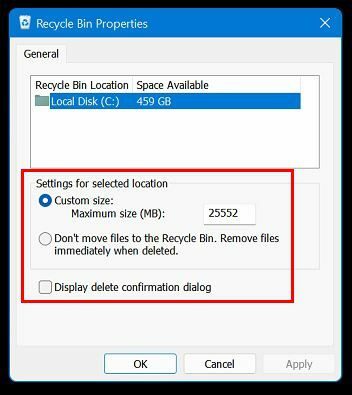
Također možete izbjeći slanje datoteka koje obrišete u koš za smeće. Time ih izravno brišete. To možete učiniti tako da desnom tipkom miša kliknete ikonu koša za smeće i odete na Svojstva. Ovaj put u svojstvima koša za smeće Windows odabire opciju koja kaže Ne premještaj datoteke u koš za smeće. Uklonite datoteke odmah nakon brisanja.
Također se možete riješiti poruke potvrde kada izbrišete datoteku tako da poništite opciju dijaloškog okvira Prikaži potvrdu brisanja.
Savjet: Također možete izbrisati datoteku bez slanja u koš za smeće pritiskom na tipku Shift prilikom brisanja.
Kako izbrisati ili sakriti ikonu koša za smeće – Windows 11
Ako ste tip korisnika koji ne želi da kanta za smeće zatrpa radnu površinu, postoji nešto što možete učiniti u vezi s tim. Ikonu možete sakriti/obrisati tako da odete na Postavke > Personalizacija > Teme. Drugi način je da desnom tipkom miša kliknete radnu površinu i odaberete Personalizacija i odaberete opciju Teme.
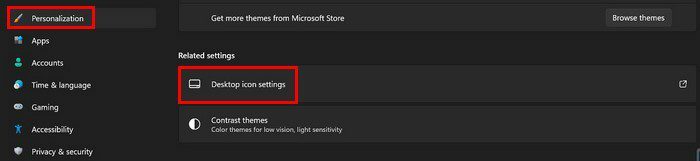
Ići Postavke ikona na radnoj površini i poništite opciju koja kaže Recycling bin kada se pojavi prozor. Opciji postavki ikone radne površine također možete pristupiti tako da desnom tipkom miša kliknete radnu površinu i odaberete opciju personalizacije. Pomaknite se prema dolje do opcije Teme.
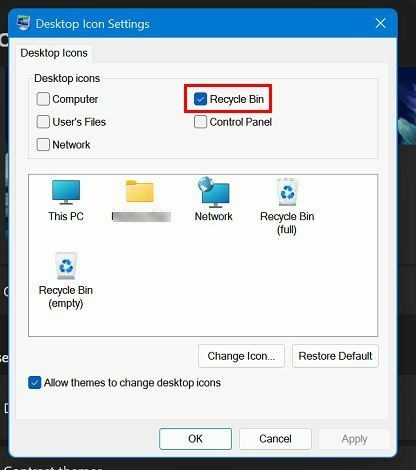
Zaključak
Postoje različite stvari koje možete učiniti s postavkama koša za smeće. Možete sakriti ikonu s radne površine. Također možete promijeniti broj datoteka koje može spremiti prije nego što počne brisati one najstarije. Ovim opcijama možete pristupiti putem aplikacije Postavke ili desnim klikom na radnu površinu. Koju ste rutu odabrali? Podijelite svoje mišljenje u komentarima ispod, i ne zaboravite podijeliti članak s drugima na društvenim mrežama.